iPhone là một trong những dòng điện thoại đang hỗ trợ rất nhiều về tính năng chỉnh ảnh vô cùng độc đáo, mới lạ mà không cần phải dùng đến app. Bài viết này Limosa sẽ hướng dẫn cho các bạn các công thức chỉnh ảnh trên iPhone đẹp, sắc nét. Cùng xem ngay nhé!

MỤC LỤC
1. Lưu ý khi thực hiện cách chỉnh ảnh trên iPhone
– Tùy vào những tấm ảnh, độ sáng, thời gian chụp, góc chụp,… thông số để chỉnh sửa của anh có thể linh hoạt và thay đổi.
– Những thông số khác có thể làm tăng giảm tùy theo thẩm mỹ của người chỉnh.
Chia sẻ về công thức chỉnh ảnh trên iPhone sắc nét dưới đây của Limosa được thực hiện trên điện thoại iPhone, bạn cũng có thể thực hiện tương tự ở trên iPad.
2. Hướng dẫn cách chỉnh sửa ảnh trên iPhone không cần app đơn giản
Với các thao tác trong cách chỉnh màu trên iPhone sau đây, chắc chắn rằng các bạn sẽ có được những chiếc ảnh được sửa bằng công thức chỉnh ảnh trên iPhone vô cùng ưng ý, hãy cùng tham khảo với chúng tôi ngay nhé.
Cách chỉnh sửa ảnh trên iPhone mà không cần dùng đến app thực hiện theo những bước sau đây:
– Bước 1: Chọn vào ảnh mà bạn muốn chỉnh
Hãy vào trong Bộ sưu tập ảnh của bạn và chọn vào ảnh bạn muốn chỉnh sửa. Lưu ý các bạn nên sử dụng những có ảnh gốc có độ sắc nét cao để chất lượng của ảnh được tối ưu nhất.
– Bước 2: Chọn để sửa (góc phải trên cùng)
Sau khi bạn đã chọn bức ảnh mình muốn chỉnh và nhấn chọn Sửa ở phía trên góc phải màn hình để có thể tiếp tục chỉnh sửa các thông số.
– Bước 3: Chọn các thông số được tùy chỉnh theo như cảm nhận trên iPhone có đầy đủ các thông số hỗ trợ chỉnh ảnh tương tự như các ứng dụng chỉnh sáng. Bạn hãy tùy chỉnh nó theo như ý muốn.
– Bước 4: Kéo vào thanh phơi sáng về mức 0. Thực hiện xong các thao tác điều chỉnh thông số, bạn hãy chọn vào Phơi sáng và kéo nó về mức 0 (kéo hết cỡ về phía bên trái).
– Bước 5: Tiếp tục là điều chỉnh đến khi bạn ưng ý. Nếu như mà bạn kéo phơi sáng về mức 0 nhưng vẫn chưa ưng ý thì hãy tăng dần độ phơi sáng đến mức phù hợp nhất cho bức ảnh.
Bên cạnh đó, các bạn còn có thể điều chỉnh được khung hình ngang, dọc, xoay tùy ý và có thể cắt nếu cần thiết. Hoàn thiện được các bước trên thì nhấn lưu để sở hữu bức ảnh ưng ý nhất. Chỉ với vài thao tác cơ bản trên, mà bạn đã hoàn thành xong cách chỉnh ảnh đẹp trên iPhone đẹp một cách dễ dàng.
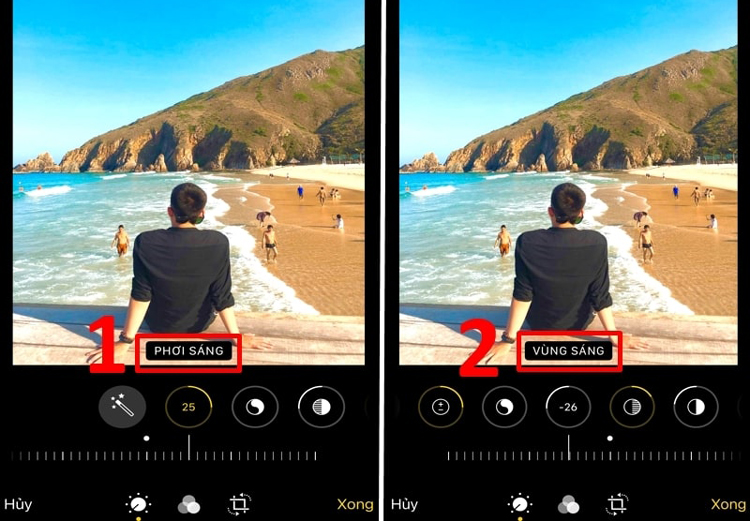
3. Một số công thức chỉnh ảnh trên iPhone đẹp, sắc nét
3.1. Chỉnh ảnh ngược sáng
Trong một khung cảnh đẹp và bạn đang muốn lưu giữ cho mình những khoảnh khắc đẹp nhưng lại chụp ra những ra bức ảnh ngược sáng, thiếu ánh sáng và không được như mong mong muốn thì có thể thử những công thức chỉnh ảnh trên iPhone.
Đầu tiên, bạn hãy mở bức ảnh chụp bị ngược sáng trong phần Ảnh của iPhone lên và nhấn vào nút sửa ở góc trên cùng bên phải để có thể chỉnh sửa.
Sau đó các bạn áp dụng công thức chỉnh ảnh đẹp trên iPhone gợi ý dưới đây:
| Yếu tố | Chỉ số |
| Phơi sáng | 50 |
| Độ chói | 80 |
| Vùng sáng | -80 |
| Vùng tối | 40 |
| Tương phản | -30 |
| Độ sáng | 10 |
| Điểm đen | 15 |
| Độ bão hoà | 10 |
| Độ tươi | 10 |
| Độ ấm | -10 |
| Độ nét | 5 |
| Khử nhiễu | 5 |
Một công thức chỉnh ảnh trên iPhone khác để có thể áp dụng với ảnh đỡ bị ngược sáng hơn là như sau:
| Yếu tố | Chỉ số |
| Phơi sáng | 30 |
| Độ chói | 30 |
| Vùng sáng | -90 |
| Vùng tối | 60 |
| Tương phản | -50 |
| Độ sáng | 20 |
| Điểm đen | 12 |
| Độ bão hoà | 9 |
| Độ tươi | 20 |
| Độ ấm | -30 |
Lưu ý: Tất cả những thông số điều chỉnh một bức ảnh ngược sáng đều tăng riêng vùng sáng, thông số của phần tương phản sẽ giảm. Các thông số khác như là độ ấm, độ nét hay khử nhiễu chỉ tăng hoặc giảm một chút ít sao cho nó được phù hợp.
Áp dụng ngay để thực hiện cách chỉnh ảnh đẹp trên iPhone nhé.
3.2. Chỉnh ảnh để có thể đăng lên mạng xã hội
Công thức chỉnh ảnh trên iPhone bạn có thể áp dụng để có một bức ảnh đẹp đăng lên mạng xã hội như sau:
| Yếu tố | Chỉ số |
| Phơi sáng | 100 |
| Vùng sáng | -26 |
| Vùng tối | 16 |
| Tương phản | -23 |
| Độ bão hoà | 50 |
| Độ sắc nét | 5 |
Áp dụng cách chỉnh màu trên iPhone theo công thức trên để có những bức ảnh đẹp nhé.
4. Một số những lưu ý với những công thức chỉnh ảnh trên iPhone
– Khi bạn sử dụng các công thức để chỉnh ảnh ở trên iPhone thì bạn sẽ tiết kiệm được thời gian cũng như dung lượng của máy thay vì dùng app, và ngoài ra còn hạn chế việc ảnh bị vỡ nét.
– Mỗi tấm ảnh đều sẽ có được những thông số về kỹ thuật từ ánh sáng đến màu sắc, vì vậy việc chọn công thức chỉnh ảnh cần phải phù hợp với tông màu ảnh mình chụp. Các công thức để chỉnh ảnh nêu trên thường phù hợp với những bức ảnh trời trong xanh nắng vàng, màu sắc của bức ảnh rực rỡ, đậm chất của mùa hè.
– Ngoài ra, các công thức này cũng không thể nào copy và áp dụng cho nhiều ảnh nên khá mất thời gian.
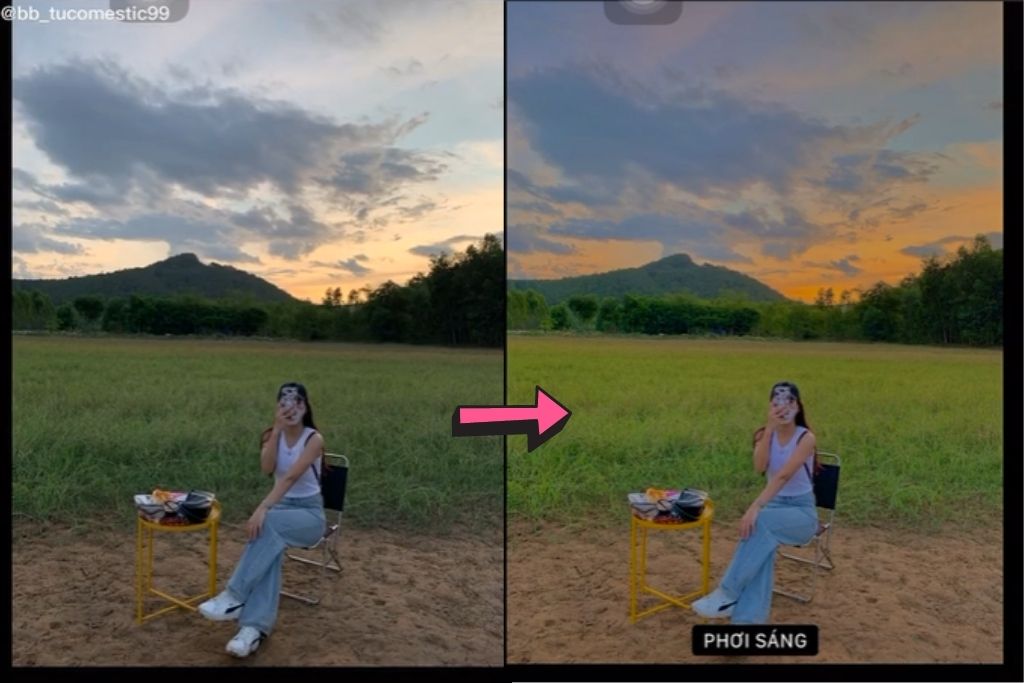
Hy vọng với chia sẻ về công thức chỉnh ảnh trên iPhone nói trên của Limosa, bạn có thể dễ dàng chỉnh được các bức ảnh trên iPhone với những hiệu ứng vô cùng bắt mắt và đa dạng. Liên hệ tới HOTLINE 1900 2276 để được cung cấp thêm thông tin nếu còn gì thắc mắc nhé.

 Thời Gian Làm Việc: Thứ 2 - Chủ nhật : 8h - 20h
Thời Gian Làm Việc: Thứ 2 - Chủ nhật : 8h - 20h Hotline: 1900 2276
Hotline: 1900 2276




